OpenCV Python Grabcut分割
【目标】
- Grabcut 算法
- 创建一个交互程序
【理论】
从用户角度是如何工作的呢?用户在需要的目标上初始绘制一个矩形,前景目标必须完全在矩形内部,算法迭代的去分割然后得到更好的效果,但是有些情况下,分割效果不是很好,例如:会将部分前景标记为背景,反之亦然。这个时候,就需要用户做一些交互,告诉分割结果,哪些是前景哪些是背景,这样下次迭代就会得到更好的效果。
背景发生了哪些动作?
- 所有在矩形外的部分被标记为背景,在矩形框里面的都是未知。相似的所有用户给定的前景和背景都是
硬标签。 - 计算机不会初始化标签,主要取决于用户给定的数据,标记前景和背景像素。
- GMM(混合高斯模型)被用户前景和背景
- 根据给定的数据,GMM学习和创造一些新的像素分布,位置像素会被标记为可能前景或背景,取决于其他硬标签像素(有点类似聚类)
- 图通过像素分布创建,图中的节点是像素,增加两个节点,一个是源节点,一个是汇节点,每个前景像素与源节点连接,每个背景像素与汇节点连接。
- 连接像素直接边的权重主要根据像素属于前景或背景的概率而定,像素之间的权重根据边缘信息和像素相似度而定。如果像素颜色有很大的不同,那么他们之间的边缘权重会小一些。
- mincut算法用于分割图,它以最小代价函数将图分成两个分离的源节点和汇节点。代价函数是所有边权重之和。cut之后,所有连接到源节点的像素变成了前景,连接到汇节点的像素变成了背景。
- 这个过程持续到分类收敛。

【代码】


import numpy as np
import cv2
import sys
COLOR_BLUE = [255, 0, 0] # 矩形框颜色
COLOR_RED = [0, 0, 255] # 可能背景绘制颜色
COLOR_GREEN = [0, 255, 0] # 可能前景绘制颜色
COLOR_BLACK = [0, 0, 0] # 背景绘制颜色
COLOR_WHITE = [255, 255, 255] # 前景绘制颜色
DRAW_BG = {'color': COLOR_BLACK, 'val': 0} # 背景,标记为0
DRAW_FG = {'color': COLOR_WHITE, 'val': 1} # 前景,标记为1
DRAW_PR_BG = {'color': COLOR_RED, 'val': 2} # 可能背景,标记为2
DRAW_PR_FG = {'color': COLOR_GREEN, 'val': 3} # 可能前景,标记为3
class GrabCutApp():
"""
GrabCutApp 利用grabcut对图像进行前景提取
USAGE:
python grabcut.py <image_name>
README FIRST:
two windows will show up, one for input and one for output
at first, in input window, right mouse buttom draw a rectangle around the object with blue.
then, press 'n' to segment the object (once of a few times). if the effect is not so good,
please prees key below what you want, the key concept is below:
key '0' - select area of sure background
key '1' - select area of sure foreground
key '2' - select area of probable background
key '3' - select area of probable foreground
key 'r' - reset the setup
key 'n' - segment the object
key 's' - save the segmented image to "image_name_grabcut.png"
key 'q' - quit
key esc - quit
"""
# 初始化
def __init__(self, imagename: str) -> None:
self.img = cv2.imread(imagename)
if self.img is None:
print('图像读取失败')
sys.exit(0)
self.rect = (0, 0, 1, 1) # 矩形框初始化
self.drawing = False
self.rectangle = False # 是否开始绘制矩形框
self.rect_over = False # 判断矩形是否结束
self.rect_or_mask = 100 # 矩形框或者mask的种类
self.value = DRAW_FG
self.thickness = 3
self.radius = 5
# 鼠标回调
def onmouse(self, event, x, y, flags, param) -> None:
# 自定义鼠标回调函数
if event == cv2.EVENT_RBUTTONDOWN:
self.rectangle = True
self.ix, self.iy = x, y
elif event == cv2.EVENT_MOUSEMOVE:
if self.rectangle == True:
self.img = self.img2.copy()
cv2.rectangle(self.img, (self.ix, self.iy), (x, y),
COLOR_BLUE, self.thickness)
self.rect = (min(self.ix, x), min(self.iy, y),
abs(self.ix - x), abs(self.iy - y))
self.rect_or_mask = 0
elif event == cv2.EVENT_RBUTTONUP:
self.rectangle = False
self.rect_over = True
cv.rectangle(self.img, (self.ix, self.iy), (x, y),
COLOR_BLUE, self.thickness)
self.rect = (min(self.ix, x), min(self.iy, y),
abs(self.ix - x), abs(self.iy - y))
self.rect_or_mask = 0
print(" Now press the key 'n' a few times until no further change \n")
# 交互操作
if event == cv2.EVENT_LBUTTONDOWN:
if self.rect_over == False:
print("draw object first \n")
else:
self.drawing = True
cv2.circle(self.img, (x, y), self.radius, self.value['color'], -1)
cv2.circle(self.mask, (x, y), self.radius, self.value['val'], -1)
elif event == cv2.EVENT_MOUSEMOVE:
if self.drawing == True:
cv2.circle(self.img, (x, y), self.radius, self.value['color'], -1)
cv2.circle(self.mask, (x, y), self.radius, self.value['val'], -1)
elif event == cv2.EVENT_LBUTTONUP:
if self.drawing == True:
self.drawing = False
cv2.circle(self.img, (x, y), self.radius, self.value['color'], -1)
cv2.circle(self.mask, (x, y), self.radius, self.value['val'], -1)
def run(self):
# 拷贝
self.img2 = self.img.copy()
# 初始化一个mask图像
self.mask = np.zeros(self.img.shape[:2], dtype=np.uint8)
self.output = np.zeros(self.img.shape, np.uint8)
cv2.namedWindow('output')
cv2.namedWindow('input')
cv2.setMouseCallback('input', self.onmouse)
cv2.moveWindow('input', self.img.shape[1] + 10, 0)
print('draw a rectangle around the object use right mouse button to draw')
while(1):
cv2.imshow('output', self.output)
cv2.imshow('input', self.img)
k = cv2.waitKey(1)
#
if k == 27 or k == ord('q'): # esc or 'q' to quit
break
elif k == ord('0'): # BG drawing
print("mark background regions with left mouse buttom \n")
self.value = DRAW_BG
elif k == ord('1'): # FG drawing
print("mark foreground regions with left mouse buttom \n")
self.value = DRAW_FG
elif k == ord('2'): # PR_BG drawing
self.value = DRAW_PR_BG
elif k == ord('3'): # PR_FG drawing
self.value = DRAW_PR_FG
elif k == ord('s'): # save image
bar = np.zeros((self.img.shape[0], 5, 3), np.uint8)
res = np.hstack((self.img2, bar, self.img, bar, self.output))
cv2.imwrite('grabcut_output_result.png', res)
print('result saved as grabcut_output_result.png\n')
elif k == ord('r'): # restore to original status
print('reset all settings ...\n')
self.rect = (0, 0, 1, 1)
self.drawing = False
self.rectangle = False
self.rect_or_mask = 100
self.rect_over = False
self.value = DRAW_FG
self.img = self.img2.copy()
self.mask = np.zeros(self.img.shape[:2], dtype=np.uint8)
self.output = np.zeros(self.img.shape, np.uint8)
elif k == ord('n'):
print("for finer touchups, mark foreground and background after pressing keys 0-3")
try:
bgdmodel = np.zeros((1, 65), np.float64)
fgdmodel = np.zeros((1, 65), np.float64)
if (self.rect_or_mask == 0): # original rectangle
cv2.grabCut(self.img2, self.mask, self.rect, bgdmodel,
fgdmodel, 1, cv2.GC_INIT_WITH_RECT)
self.rect_or_mask = 1
elif (self.rect_or_mask == 1): # grabcut after rectangle
cv2.grabCut(self.img2, self.mask, self.rect, bgdmodel,
fgdmodel, 5, cv2.GC_INIT_WITH_MASK)
except:
import traceback
traceback.print_exc()
mask2 = np.where((self.mask==1)+ (self.mask==3), 255, 0).astype('uint8')
cv2.imshow('mask2', mask2)
self.output = cv2.bitwise_and(self.img2, self.img2, mask=mask2)
cv2.destroyAllWindows()
if __name__ == '__main__':
app = GrabCutApp('assets/messi5.jpg')
print(app.__doc__)
app.run()
【接口】
cv.grabCut( img, mask, rect, bgdModel, fgdModel, iterCount[, mode] ) -> mask, bgdModel, fgdModel
执行 grabcut 算法
- img: 输入8位3通道图像
- mask: 输入输出的8位单通道图像,用矩形初始化
- rect: ROI矩形,在矩形外面的部分被认为是背景,只有当 mode = GC_INIT_WITH_RECT 时才有效
bgdModel: 存储背景模型的参数,处理同一个图像时,不要修改该模型
fgdModel: 存储前景模型的参数,处理同一个图像时,不要修改该模型- iterCount: 迭代次数
- mode: 不同的模式 GrabCutModes
- GrabCutModes

【参考】
- OpenCV 官方文档
- "GrabCut": interactive foreground extraction using iterated graph cuts
- GrabCut image segmentation algorithm.

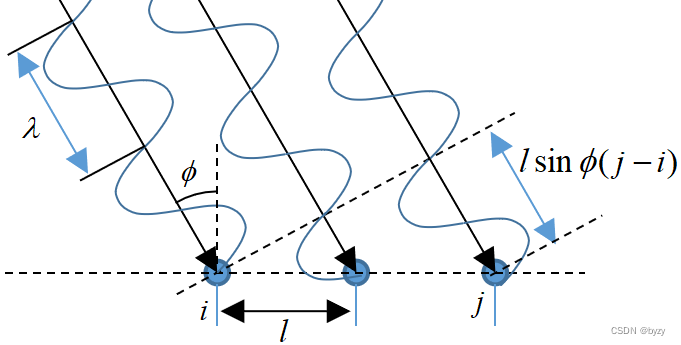
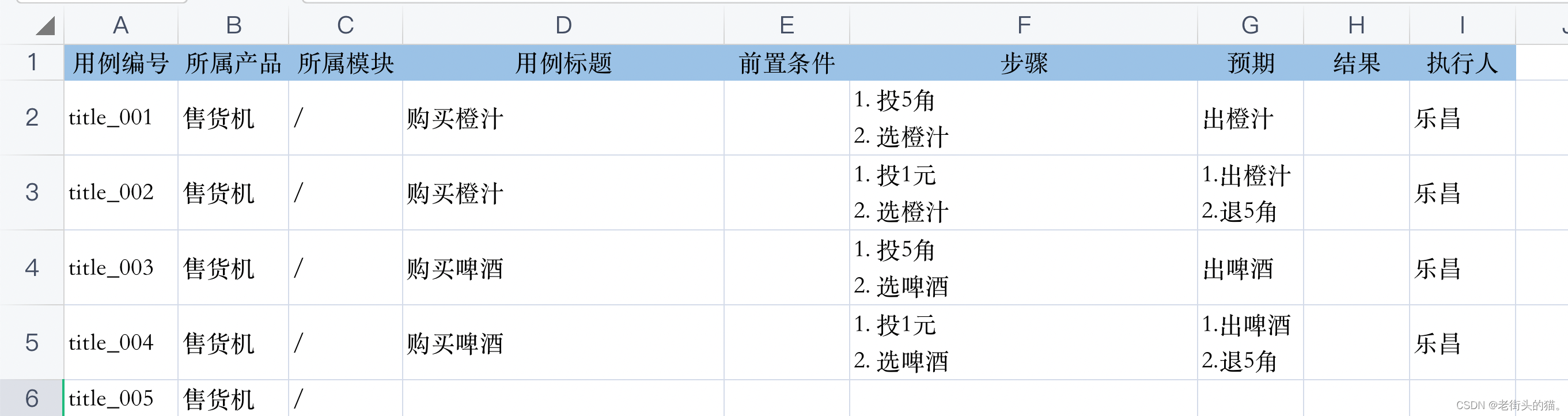


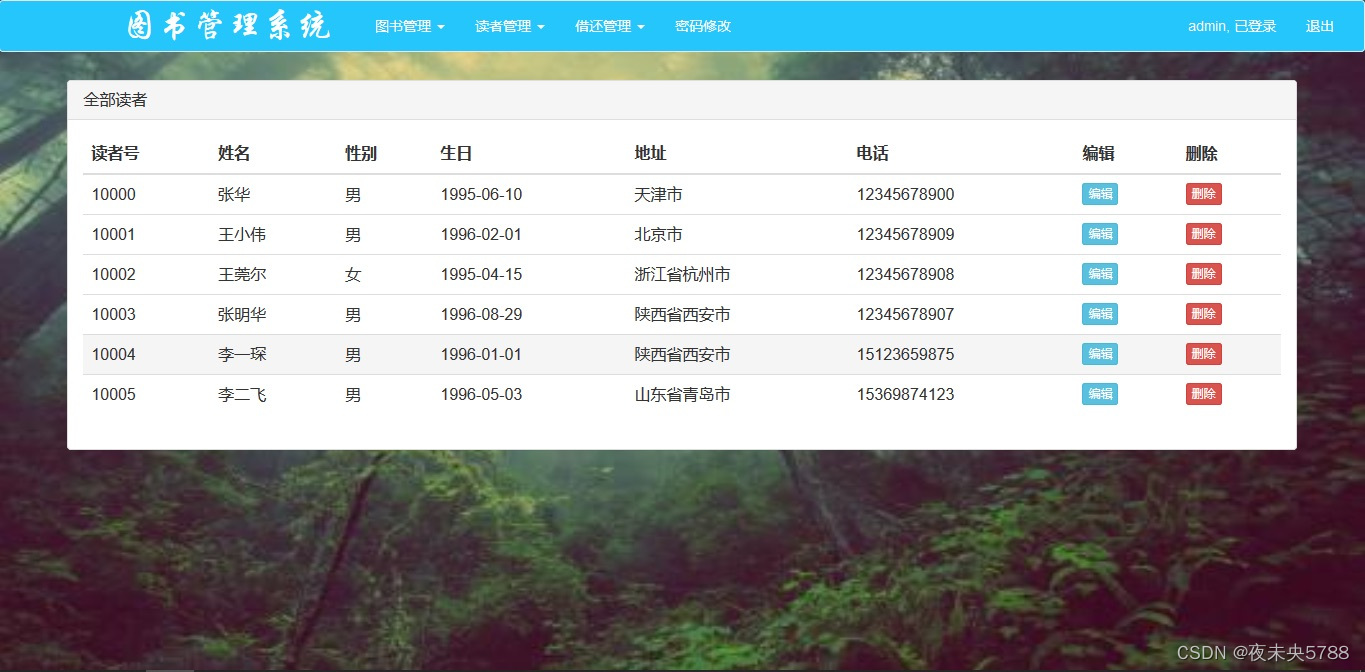
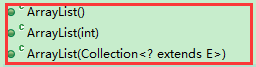
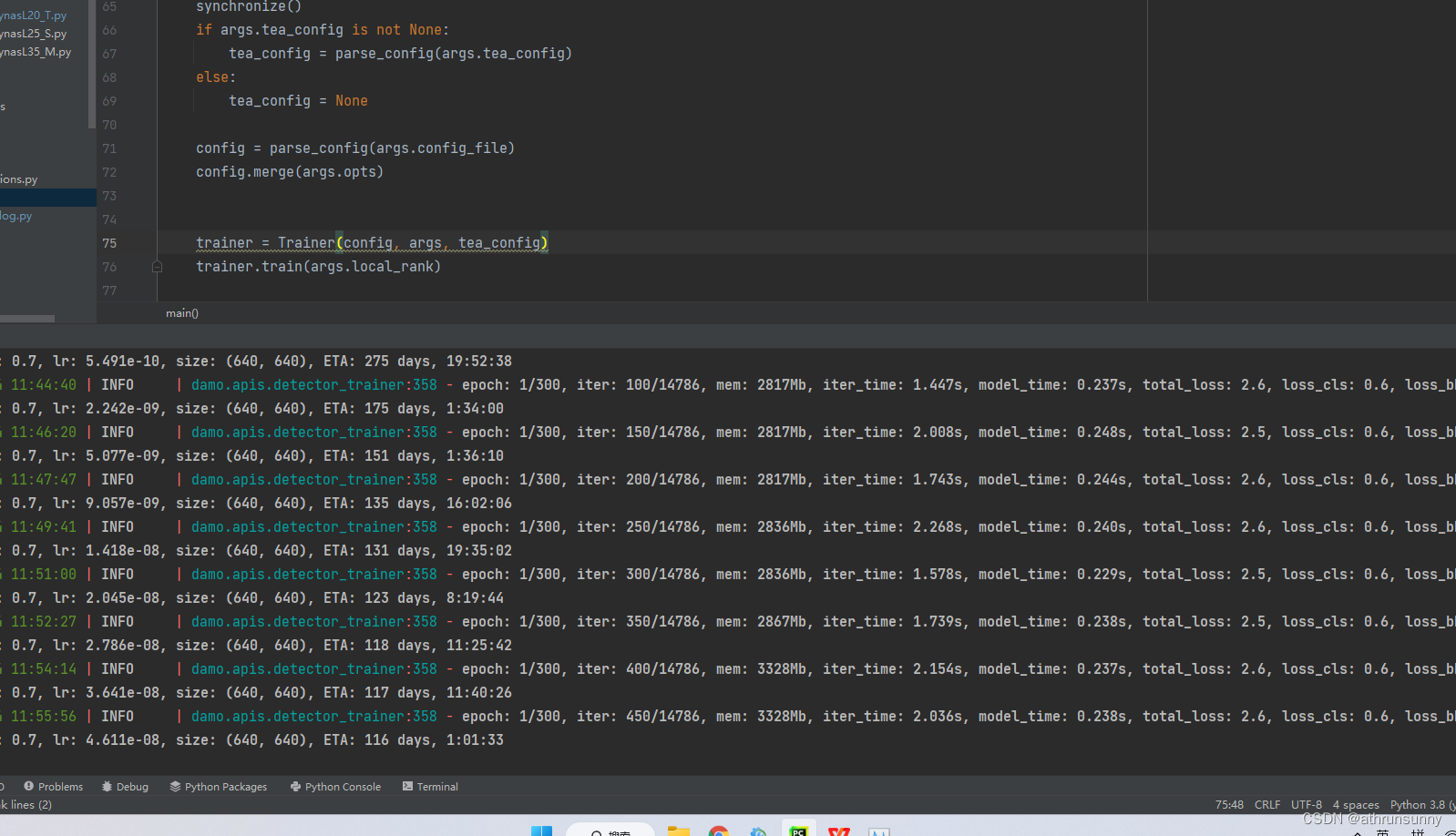
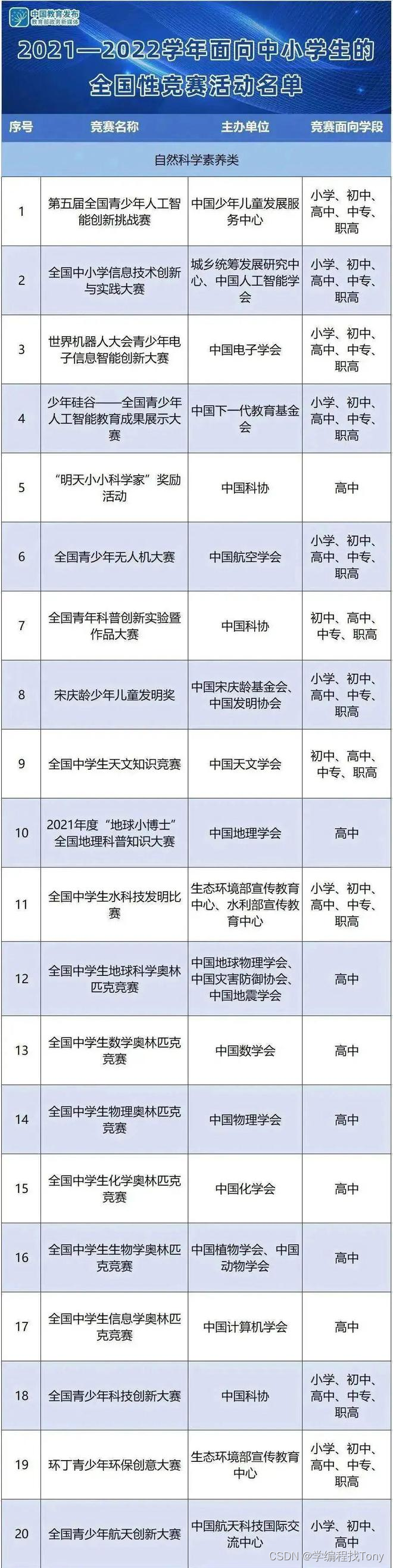

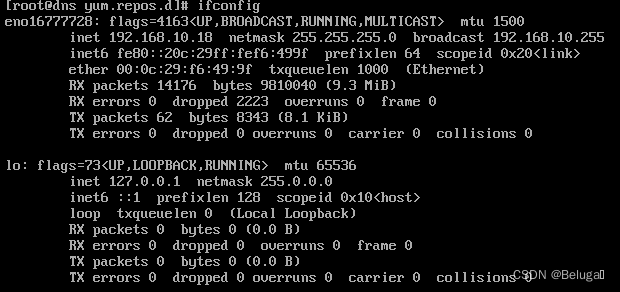

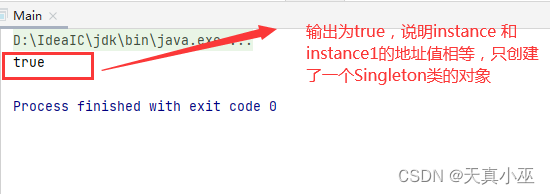
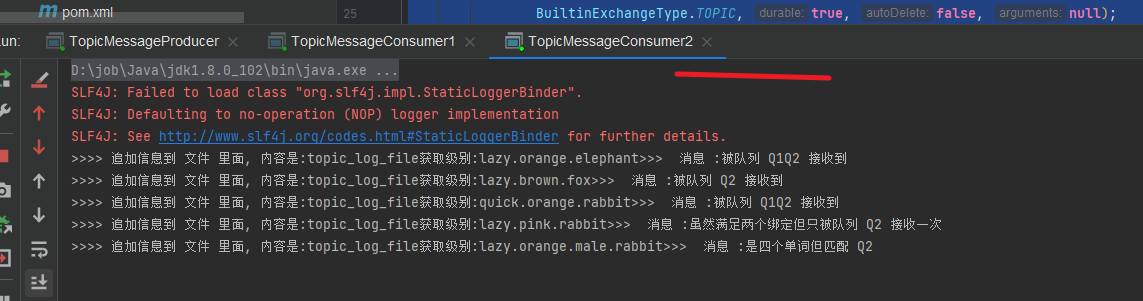
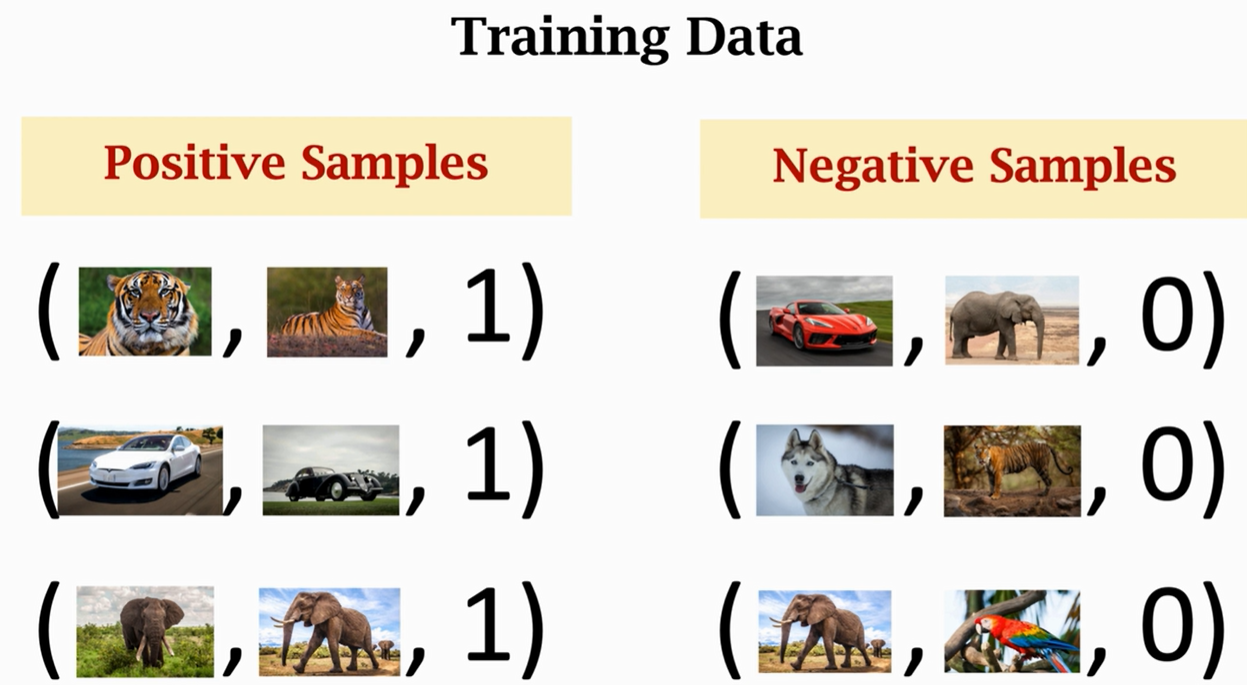

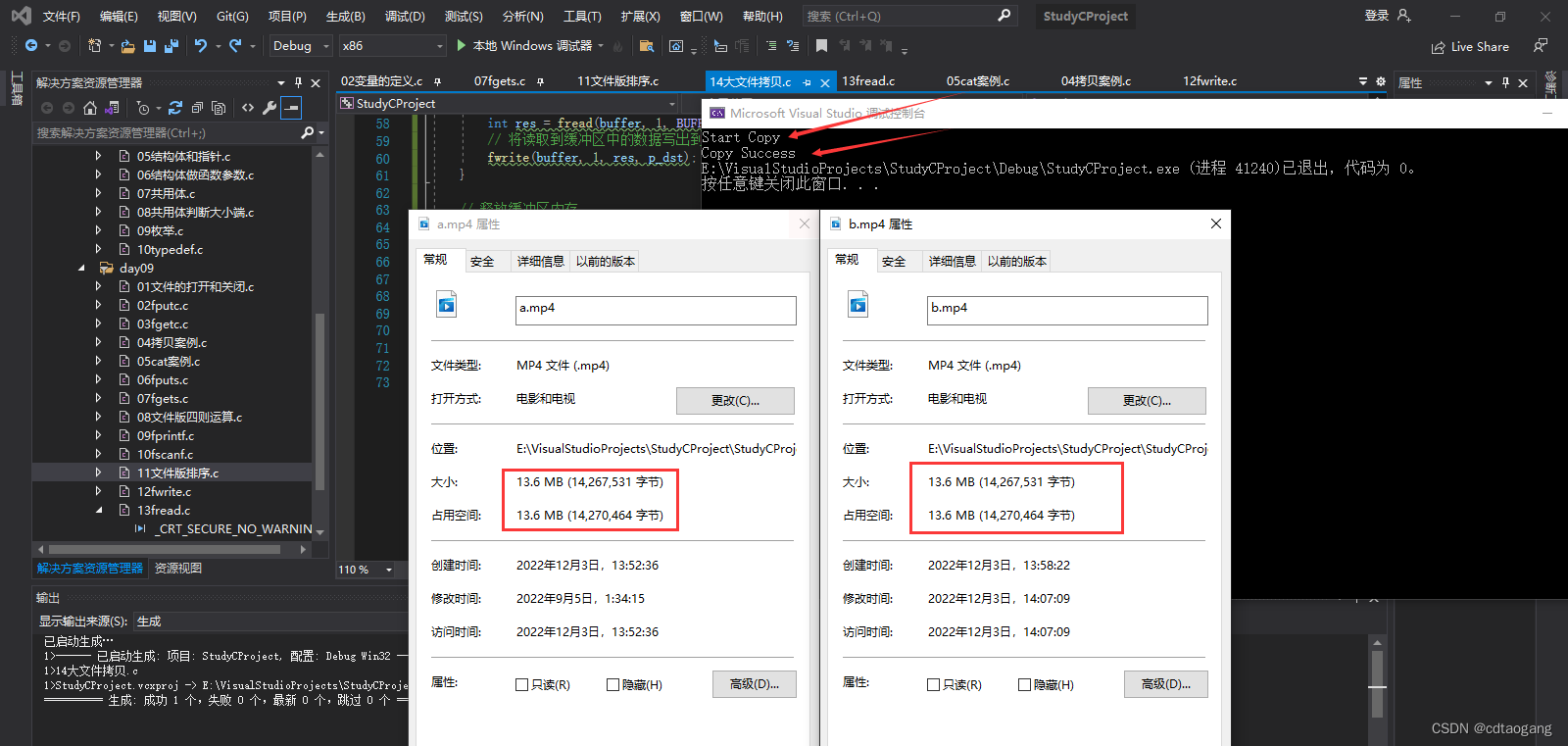
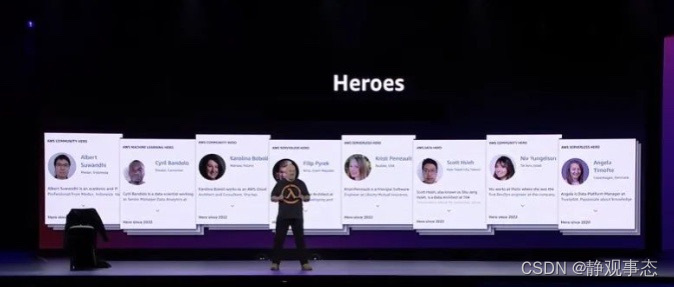
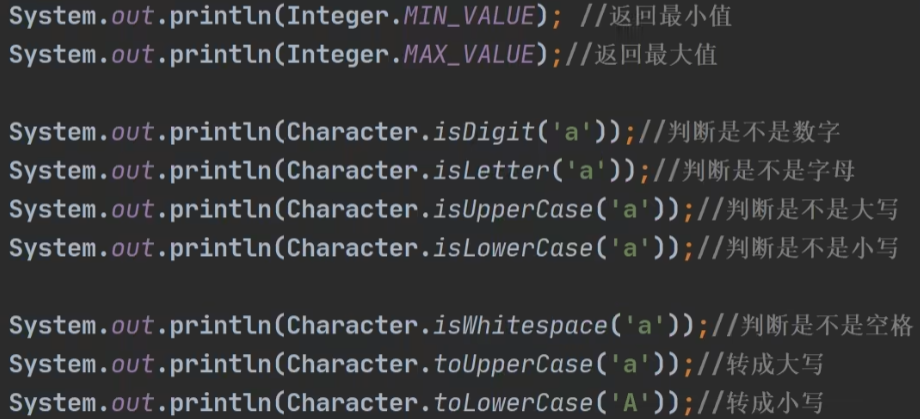
![[附源码]JAVA毕业设计框架的电脑测评系统(系统+LW)](https://img-blog.csdnimg.cn/28d7120757514faab44a7c785fac3ffe.png)